Nelle versioni precedenti di Outlook (Outlook 2007, 2010 e 2013) è possibile impostare e configurare manualmente un account Exchange. Nelle ultime versioni di Outlook (2016/2019 o 365) questa opzione manca (la configurazione manuale non è supportata) e molti utenti affrontare problemi per configurare Outlook con Exchange, soprattutto se necessario per specificare un URL per connettersi a un server proxy per Scambio.
In Outlook 2016/2019 o 365, l'unico modo per configurare manualmente un account Exchange è utilizzare un account locale file di configurazione in formato XML, con tutte le informazioni necessarie per connettere Outlook all'Exchange server. Quindi, in questo tutorial troverai istruzioni dettagliate su come configurare Outlook 2016/2019 o 365 con Exchange, utilizzando un file XML locale (noto anche come "autodiscover.xml").
Come configurare manualmente Exchange in Outlook 2016/2019/365 con Autodiscover.xml.
Requisiti:
Prima di continuare ad aggiungere l'account Exchange in Outlook utilizzando i passaggi seguenti, assicurati che:
1. L'utente ha già accesso all'e-mail dell'azienda tramite OWA. (ad es. nell'indirizzo "https://mail.azienda.com/owa/”).
* Nota: Cambiare il "mail.azienda.com” con il nome di dominio della tua azienda o l'indirizzo Web OWA.
2. Il servizio di individuazione automatica è configurato su Exchange Server e l'URL di individuazione automatica è stato pubblicato. Per verificare che:
un. Naviga e prova ad accedere con le credenziali dell'utente a uno dei seguenti URL:
- https://mail.azienda.com/autodiscover/autodiscover.xml.
- https://autodiscover.società.com/AutoDiscover/AutoDiscover.xml
B. Se dopo il login, vedi una pagina web come nello screenshot qui sotto, (con 'ErrorCode'=600 e 'Messaggio'= richiesta non valida, quindi il servizio di individuazione automatica è configurato correttamente.
* Nota: Se non è possibile visualizzare questa pagina Web, contattare l'amministratore dell'azienda per conoscere l'indirizzo URL di individuazione automatica.
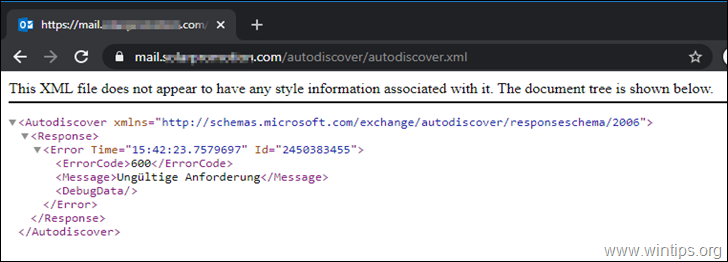
Passo 1. Creare un file XML di individuazione automatica locale.
1. Nella cartella principale dell'unità C:, crea una cartella e chiamala: individuazione automatica
2. Aprire Bloc notes e copia incolla il seguente testo:
1.0 utf-8?>
3.Modificare il "RedirectUrl" con l'URL di individuazione automatica della tua azienda.
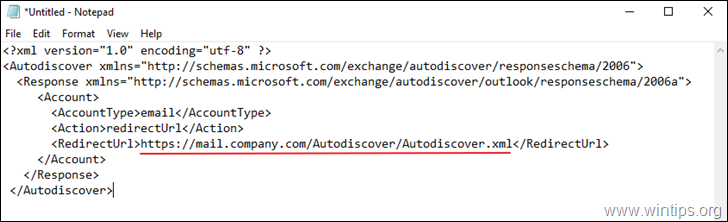
4. Salva il file nella cartella "C:\Autodiscover" con nome: autodiscover.xml
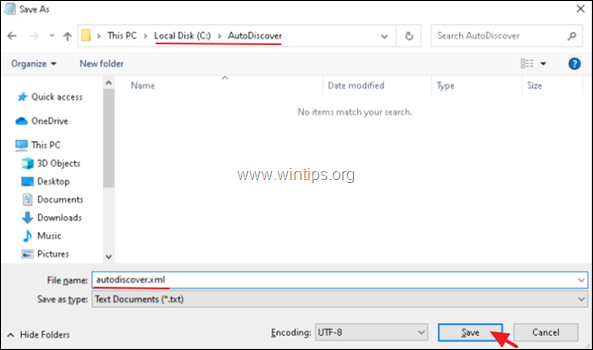
Passo 2. Configura l'individuazione automatica nel registro.
1. Apri l'editor del registro e vai al seguente percorso:
- HKEY_CURRENT_USER\Software\Microsoft\Office\16.0\Outlook
2. Fare clic con il tasto destro su Veduta chiave e creare un Nuova chiave con nome: Individuazione automatica
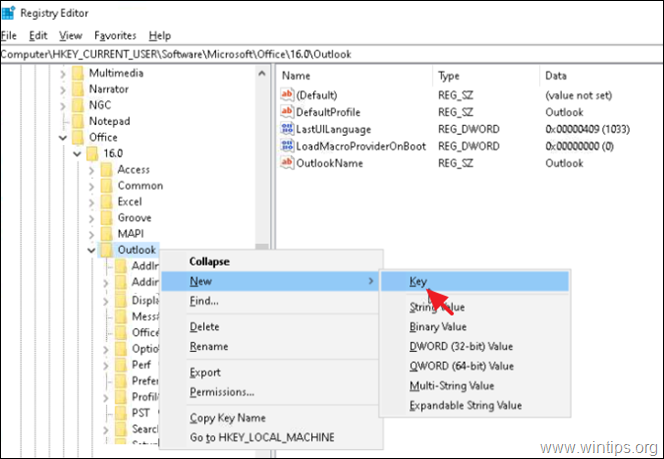
3. Quindi selezionare il individuazione automatica key e nel riquadro di destra creare i seguenti valori:
- azienda.com (REG_SZ) con valore: C:\AutoDiscover\autodiscover.xml
- PreferLocalXML (DWORD) con valore: 1
* Nota: Sostituisci "azienda.com" con il nome di dominio della tua azienda.
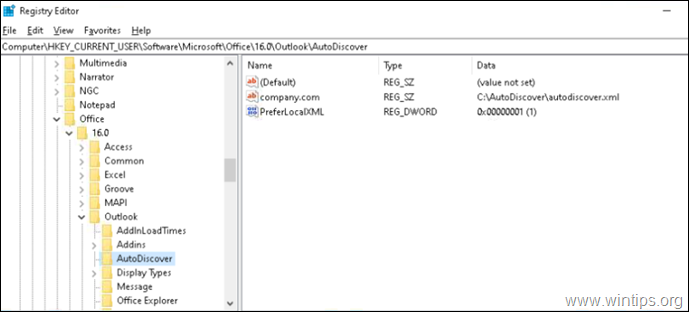
4. Chiudi l'editor del registro.
Passaggio 3. Imposta l'account Exchange in Outlook.
1. Apri Outlook e dalle Impostazioni account, avvia il Nuova email procedura guidata di configurazione dell'account.
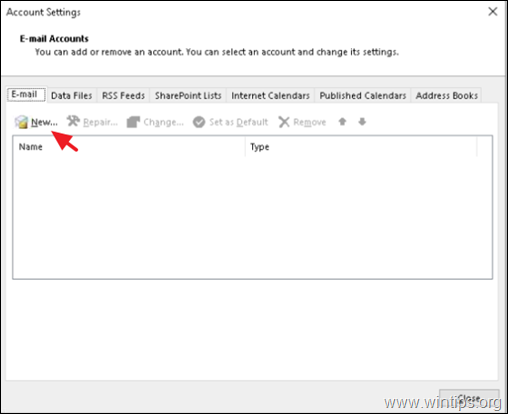
2. Nella schermata successiva, inserisci il nome utente, l'indirizzo e-mail e la password nei campi corrispondenti e fai clic su Prossimo.
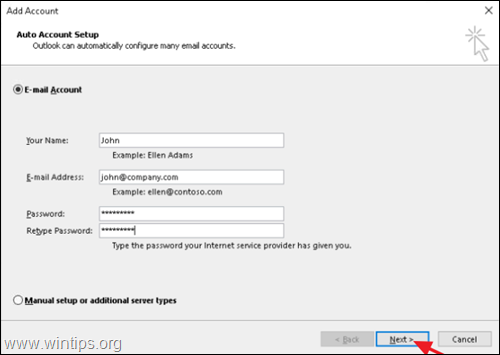
3. Se tutto è andato per il verso giusto, ti verrà chiesto di digitare le credenziali dell'utente sul Dominio. in tal caso, fare clic su Più scelte, digita DOMAIN USERNAME e PASSWORD e fai clic su OK, per aggiungere l'account Exchange in Outlook.
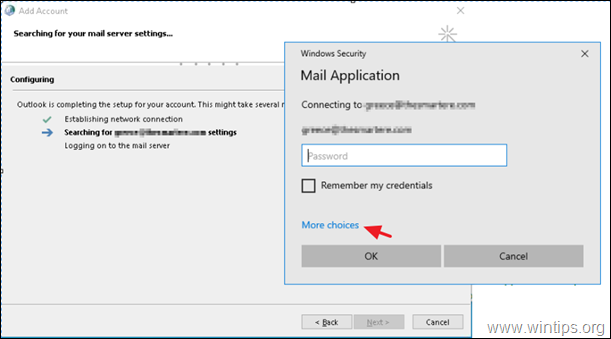
Questo è tutto!
Fammi sapere se questa guida ti ha aiutato lasciando il tuo commento sulla tua esperienza. Metti mi piace e condividi questa guida per aiutare gli altri.
Ho seguito tutti questi passaggi (che sembravano promettenti) ma non sono ancora riuscito a connettere Outlook con lo scambio EWS della mia azienda account, anche se si connette facilmente utilizzando sia Outlook per MAC 365 che l'app Windows 10 Mail nativa (e anche Outlook App Web). Qualsiasi ulteriore suggerimento sarebbe apprezzato. In Windows 10 ci sono diverse opzioni per i valori nel passaggio 2.3, quindi potrebbe essere necessario specificarli ulteriormente?